
Debes saber que tu ID de Apple es la puerta de entrada a todos los servicios en la nube de los chicos de Cupertino: iTunes, Apple Music y iCloud. Pero, ¿qué pasa con tu nombre de usuario real? Por lo general, es una dirección de correo electrónico: a menudo, es una dirección de @icloud, pero también es posible que te hayas registrado con tu cuenta de correo electrónico de terceros, como @gmail.com o @hotmail.com. ¿Podemos cambiar el ID de Apple?
Si quieres cambiar la dirección de correo electrónico asociada a tu ID de Apple, puedes hacerlo desde un navegador web. Y lo cierto es que es bastante fácil. Desafortunadamente, hay ocasiones en las que cambiar tu ID de Apple puede traerte dolores de cabeza. ¡Vamos a ver qué puede suceder!
En ocasiones es posible que Apple te diga que la dirección de correo electrónico que quieres usar ya es un ID de Apple, o es posible que ni siquiera puedas cambiar tu dirección de correo electrónico. Antes de empezar decirte que puedes recuperar tu ID de Apple, sin tener que cambiar tu correo electrónico.
Algunas cosas que debes entender antes de empezar

Tu ID de Apple es una dirección de correo electrónico, como ejemplo@gmail.com, pero la contraseña no es necesariamente la misma que tengas asociada al gmail. Tu contraseña de correo electrónico puede ser algo diferente a la contraseña de tu ID de Apple.
Debido a que tu ID de Apple también es una dirección de correo electrónico, necesitarás acceso a dicha dirección de correo electrónico con el fin de verificar el cambio. Asegúrate de conocer la contraseña de tu cuenta de correo electrónico antes de realizar cualquier cambio.
Cuando creas un nuevo ID de Apple, Apple también crea una dirección de correo electrónico @icloud.com para ti. Esta dirección de correo electrónico está vinculada a tu ID de Apple y no se puede desvincular ni utilizar como una nueva dirección de correo electrónico para un ID de Apple. (Este dato es muy importante en relación al AppleCare).
Apple también sugiere que cierres la sesión de tu ID de Apple de todos tus dispositivos antes de cambiar tu dirección de correo electrónico: esto es principalmente para que no te pillen desprevenido cuando tu antiguo ID de Apple ya no funcione. También tendrás que cerrar sesión manualmente en iTunes y en la App Store.
Cómo cambiar el correo electrónico asociado a tu ID de Apple
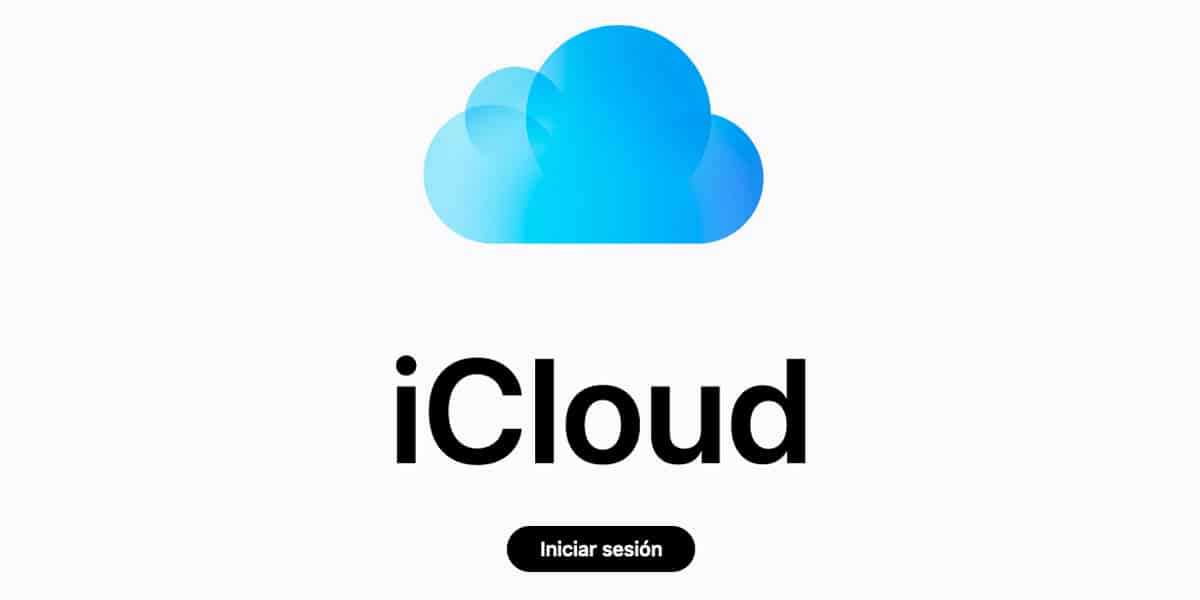
Si quieres cambiar la dirección de correo electrónico que utilizas para tu ID de Apple, y conoces tu ID de Apple y tu contraseña actuales, puedes cambiarla desde cualquier navegador web.
- Primero navega a appleid.apple.com desde un navegador web en tu iPhone, iPad o Mac.
- Introduce tu ID de Apple y contraseña.
- Haz clic en la flecha para iniciar sesión.
- Verifica tu identidad con la autenticación de dos factores si está habilitada.
- En la sección Cuenta, haz en Editar.
- Ahora pulsa en Cambiar ID de Apple
- Introduce la nueva dirección de correo electrónico.
- Haz clic o pulsa en Continuar. Se enviará un código de verificación a la nueva dirección de correo electrónico.
- Abre el correo electrónico de Apple.
- Haz clic en el enlace, para verificar la cuenta de correo.
- Introduce el código de verificación en appleid.apple.com.
- Haz clic en Verificar.
- Haz clic en Listo cuando hayas terminado.
Estos son los únicos pasos que necesitaría para cambiar la dirección de correo electrónico asociada a tu ID de Apple. Pero surgen problemas. Si te encuentras con problemas al intentar configurar una nueva dirección de correo electrónico de ID de Apple, sigue leyendo.
No vemos la opción de cambiar el correo electrónico

Si la dirección de correo electrónico asociada con tu ID de Apple es una dirección de @me.com, @Mac.com o @icloud.com, solo puedes cambiar tu ID de Apple a otra dirección de @icloud.com que ya haya sido asociada con tu cuenta. Si quieres cambiarlo a un proveedor externo diferente, lo tienes complicado pues la única opción que tienes en ese ámbito es empezar de nuevo con un nuevo ID de Apple. Desafortunadamente, esto significa perder todo el contenido que has asociado con tu ID de Apple actual.
Si tu dirección de correo electrónico termina en @icloud.com, @me.com o @mac.com, no puedes cambiar tu ID de Apple a una dirección de correo electrónico de terceros. Tampoco verás Cambiar ID de Apple en la página de tu cuenta ni la opción de eliminar tu correo electrónico en tu iPhone, iPad o iPod touch con iOS 10.3 o posterior.
Si caes en este campo y quieres usar una nueva dirección de correo electrónico de terceros como tu ID de Apple, podrías pensar en descargar tanto contenido como sea posible (fotos, contactos, documentos…) en tus dispositivos o en otro servicio basado en la nube, y luego empezar de nuevo con tu cuenta de correo electrónico preferida.
Recuerda, que si lo haces, perderás todas tus compras de iTunes, incluidas las películas, la música, los iBooks y las aplicaciones en todos tus dispositivos. Así que asegúrate de que valga la pena la pérdida.
Qué hacer si introdujiste mal el correo electrónico cuando creaste el ID de Apple

Si accidentalmente usaste la dirección de correo electrónico incorrecta para crear tu ID de Apple, por ejemplo pusiste .com en vez de .es, puedes corregir el error simplemente cambiando la dirección de correo electrónico asociada con tu ID de Apple.
Sigue los pasos para cambiar la dirección de correo electrónico asociada a tu ID de Apple, pero utiliza la dirección de correo electrónico incorrecta para iniciar sesión. Una vez que hayas cambiado la dirección de correo electrónico, estarás justo donde debes estar, para iniciar el proceso de cambio.
Conclusión
Como hemos visto, casi siempre puedes cambiar la dirección de correo electrónico asociada a tu ID de Apple. Es cierto que muchos usuarios se confunden en este proceso, pero como siempre, espero que este artículo sobre cómo cambiar el ID de Apple por un nuevo correo, te haya ayudado.
¿Y tu, has tenido que cambiar el correo electrónico asociado a tu ID de Apple? ¡Háznoslo saber en los comentarios!
